Tugas Softskill 4
Nama: Wahyu Kirnawan
Kelas:3IA25
Npm:57412637
Pada kesempatan saya akan membuat animasi pada software blender dengan object utama kendaraan bus.Jadi disini saya akan membuat animasi pada bus itu sendiri seolah-olah hancur berkeping-keping.Untuk lebih jelasnya ini dia cara pembuatannya:
1.
Untuk langkah pertama kita buka aplikasi blendernya,setelah
kita buka muncul tampilan seperti diatas.
2.
10.
15.
16.
17.
18.
21.
22.
Nama: Wahyu Kirnawan
Kelas:3IA25
Npm:57412637
Pada kesempatan saya akan membuat animasi pada software blender dengan object utama kendaraan bus.Jadi disini saya akan membuat animasi pada bus itu sendiri seolah-olah hancur berkeping-keping.Untuk lebih jelasnya ini dia cara pembuatannya:
1.
2.
Setelah itu kita akan mendapatkan bentuk awal
kubus ketika ingin membuat suatu object.Untuk pembuatan awal kita akan membuat
mobil.Langkah pertama kita pilih ke object mode.
3.
Setelah masuk ke edit
mode,kubusnya kita subdivide.Caranya ketika kita sudah masuk ke edit mode
selanjutnya kita bar sebelah kiri.Disitu ada menu yang namanya subdivide,kita
atur angka pada number of cuts subdividenya menjadi 6 dan akan mendapatkan
hasil seperti diatas.
4.
Untuk langkah selanjutnya
kita akan memblok sebagian kubusnya,disini saya akan memblok 14 blok dari bawah
dengan menggunakan SHIFT+RIGHT Mouse.Jika sudah hasilnya akan seperti diatas.
5.
Setelah kita blok tadi
pada beberapa bagian kubus,kita tarik ke belakang untuk mendapatkan gambar pada
bagian belakang mobil.Untuk menarik kebelakang gunakan tombol E pada
keyboard.Setelah itu kita tarik ke belakang,sesuaikan dengan kebutuhan.Jika
sudah hasilnya seperti gambar diatas.
6.
Untuk langkah selanjutnya kita membuat bagian depan
mobil tersebut.Untuk langkah pertama kita seleksi blok menggunakan Shift+Right
Mouse.Atur seleksinya sehingga sesuai pada gambar diatas.
7.
Langkah selanjutnya kita
akan menarik blok yang tadi kita sudah seleksi pada nomor 6 tadi,yaitu dengan
menggunakan tombol E pada keyboard.Kita tarik menggunakan E sesuai dengan
kebutuhan untuk bagian depan mobil.Jika sudah hasilnya seperti diatas.
8.
Setelah kita mendapatkan
bagian depan yang barusan kita tarik,kita blok untuk bagian bannya dengan cara
seleksi 1 blok saja tapi samakan dengan posisi sebelahnya.Untuk yang kita
seleksi ikutin tanda panah diatas,kita akan blok menggunakan Shift+Right mouse.
Blok juga bagian sebelah kanan.
9.
Jika kita sudah blok
tadi,kita tarik menggunakan tombol E pada keyboard.Sesuaikan posisinya dengan
bagian depan mobil tadi dan hasilnya akan seperti diatas.
langkah berikutnya kita
akan membuat bagian atas mobil.Untuk langkah pertama kita seleksi bloknya
menjadi 6 buah saja menggunakan Shift+Right Mouse.Jika sudah hasilnya seperti
diatas.
11.
Jika sudah kita seleksi
kita akan tarik seleksi blok tadi dengan cara menggunakan tombol E pada
keyboard.Jika sudah tarik akan mendapatkan hasil seperti diatas ini .Setelah itu
kita tarik kebelakang tanda panah hijaunya menggunakan cara klik kiri pada
mouse dan kita tarik ke belakang. Setelah itu hasilnya seperti dibawah ini
12.
Untuk langkah selanjutnya
kita akan memberikan warna pada object mobil ini,yaitu dengan cara blok mobil
tersebut menggunakan A pada keyboard.Lalu kita ke material pada bar sebelah
kanan layar lalu kita pilih add new material slot.Jika sudah kita ke difuse dan
pilih warna sesuai keinginan.Disini saya akan memberikan warna kuning agak
ketuaan.Setelah itu assign dan hasilnya akan seperti gambar di bawah ini
13.
untuk langkah selanjutnya
kita akan membuat spion pada mobil tersebut dengan cara blok 1 saja,lalu kita tarik
dengan menggunakan E pada keyboard.Setelah itu kita tarik panah hijau agar
mendapatkan bentuk spion seperti dibawah ini.
14.
Selanjutnya
kita akan membuat ban pada mobil tersebut.Pertama kita ke add pada menu yang
ada di bawah lalu kita kecilkan menggunakan tombol S pada keyboard.Sesuaikan
ukuran bannya sesuai yang anda inginkan.Setelah itu kita rotate pada menu
transformation manipulation sehingga mendapatkan posisi ban seperti ini 15.
Setelah itu kita pasang bannya pada mobil tersebut sesuai posisi yang anda inginkan.Lalu untuk membuat ban
seberikutnya seperti kiri dan belakang anda tinggal tekan Shift+D untuk
menduplicate ban tersebut. Begitupun denga bagian ban belakang mobil,lalu jika
sudah hasilnnya akan seperti dibawah ini
16.
Untuk langkah selanjutnya
kita akan memberi warna pada ban tersebut yaitu dengan cara,blok terlebih
dahulu bannya menggunakan B. Setelah itu kita ke material lalu add new material
dan ke diffuse.Pilih warna sesuai yang anda inginkan.Disini saya menggunakan
warna hitam untuk ban mobil ini.Jika sudah pilih assign.lakukan hal yang sama
pada ban belakang atau samping mobil.
17.
Disini saya akan membuat
efek transparan pada kaca depan mobil,yaitu dengan cara seleksi kaca yang ingin
di transparan lalu kita add new material lalu ceklist transparan.Atur nilai
besar kecilnya efek transparan yang kalian inginkan.Jika sudah kita klik assign
dan efek transparan sudah jadi.
18.
Disini saya juga akan
membuat efek transparan pada pintu depan mobil,yaitu dengan cara seleksi pintu
yang ingin di transparan lalu kita add new material lalu ceklist
transparan.Atur nilai besar kecilnya efek transparan yang kalian inginkan.Jika
sudah kita klik assign dan efek transparan sudah jadi.
19.
Selanjutnya kita akan
buat muatan truk tersebut dengan menggunakan kubus.Untuk langkah pertama kita
add cube lalu kita sesuaikan dengan posisi di atas.untuk mengecilkan gunakan S
pada keyboard dan untuk menarik kebelakang tinggal tarik panah hijaunya.Buat ukuran
sesuai dengan diatas. Jika sudah hasilnya pun akan seperti diatas. Jika sudah
kita warnain muatan tersebut dengan warna hitam dengan pilih add new material
lalu ke diffuse dan pilih warna hitam.
20.
Hasil akhir dari
pembuatan mobil sederhana,selanjutnya kita akan membuat animasi pada mobil
tersebut sehingga dapat bergerak.
21.
Untuk langkah pertama
kita rubah ke object mode lalu kita tekan I lalu pilih location. jika sudah
kita gerakin kemana mobil tersebut dengan mainkan panah hijau tersebut.Jika
sudah klik mau ke detik berapa mobil tersebut bergerak dengan mainkan di frame
yang ada di bawah layar tersebut atau yang ditunjukan pada tanda panah
tersebut. Jika sudah proses animasi pun sudah selesai.Selanjutnya kita akan
membuat animasi ledakan pada mobil tersebut
22.
Kita ke menu particles dan atur emmiter geometry
dengan yang aynda butuhkan.Disini kita mengatur dengan:
Normal:1.000
Tangent:40.000
Setelah itu kita mainkan framenya yang ada di
bawah bar pada blender tersebut.
Sekian tutorial membuat animasi pada blender,untuk hasilnya bisa anda tonton di link youtube berikut ini https://www.youtube.com/watch?v=CDweNH12q8E
























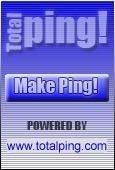











0 komentar:
Posting Komentar